時間:2017-07-04 來源:互聯網 瀏覽量:957
今天給大家帶來CentOS7係統如何進行IP和主機名的網絡配置,CentOS7係統進行IP和主機名的網絡配置的方法,讓您輕鬆解決問題。
CentOS最近幾天才剛剛更新到CentOS7,所以有不少用戶不知道怎麼對CentOS7進行安裝和配置,特別是CentOS7的主機名和IP等相關網絡配置跟之前的版本有些不同。那麼CentOS7係統怎麼進行IP和主機名網絡配置呢?
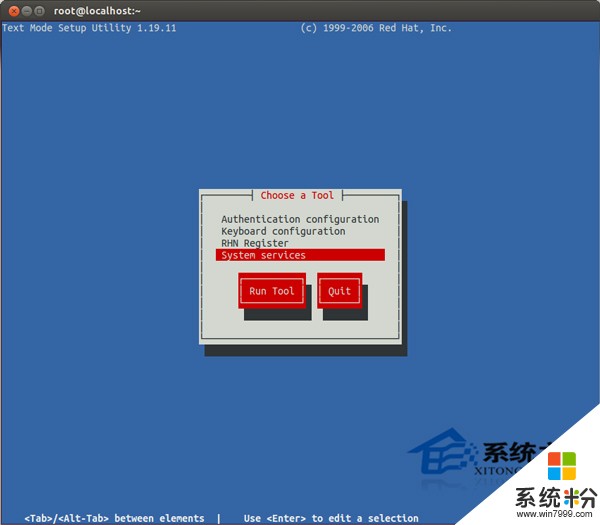
提示:Centos7是沒有可視化界麵的。
進入登錄界麵
賬號輸入root 回車
再輸入上麵設置的root密碼回車
係統登錄成功
設置IP地址、網關DNS
說明:CentOS 7.0默認安裝好之後是沒有自動開啟網絡連接的!
cd /etc/sysconfig/network-scripts/ #進入網絡配置文件目錄
vi ifcfg-eno16777736 #編輯配置文件,添加修改以下內容
HWADDR=00:0C:29:8D:24:73
TYPE=Ethernet
BOOTPROTO=static #啟用靜態IP地址
DEFROUTE=yes
PEERDNS=yes
PEERROUTES=yes
IPV4_FAILURE_FATAL=no
IPV6INIT=yes
IPV6_AUTOCONF=yes
IPV6_DEFROUTE=yes
IPV6_PEERDNS=yes
IPV6_PEERROUTES=yes
IPV6_FAILURE_FATAL=no
NAME=eno16777736
UUID=ae0965e7-22b9-45aa-8ec9-3f0a20a85d11
ONBOOT=yes #開啟自動啟用網絡連接
IPADDR0=192.168.21.128 #設置IP地址
PREFIXO0=24 #設置子網掩碼
GATEWAY0=192.168.21.2 #設置網關
DNS1=8.8.8.8 #設置主DNS
DNS2=8.8.4.4 #設置備DNS
:wq! #保存退出
service network restart #重啟網絡
ping http://www.xitongzhijia.net/ #測試網絡是否正常
ip addr #查看IP地址
設置主機名為www
hostname www #設置主機名為www
vi /etc/hostname #編輯配置文件
www #修改localhost.localdomain為www
:wq! #保存退出
vi /etc/hosts #編輯配置文件
127.0.0.1 localhost www #修改localhost.localdomain為www
:wq! #保存退出
shutdown -r now #重啟係統
以上就是CentOS7係統怎麼進行IP和主機名網絡配置的介紹了,在配置好IP和主機名後就可以開始上網了。
以上就是CentOS7係統如何進行IP和主機名的網絡配置,CentOS7係統進行IP和主機名的網絡配置的方法教程,希望本文中能幫您解決問題。